Endre bevegelsesbaner
- Vis lysbildet som inneholder teksten eller objektene der du vil endre bevegelsesbanen, i normalvisning.
- Velg Egendefinert animasjon på Lysbildefremvisning-menyen, og deretter merker du bevegelsesbanen du vil endre i listen Egendefinert animasjon.
- Gjør ett eller flere av følgende:
 Flytte startpunkt eller endepunkt
Flytte startpunkt eller endepunkt- Høyreklikk bevegelsesbanen på lysbildet, og velg deretter Rediger punkt.
- Dra startpunktet eller endepunktet til en ny plassering.
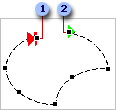
 Endepunkt
Endepunkt Startpunkt
Startpunkt - Høyreklikk bevegelsesbanen, og velg deretter Avslutt punktredigering.
- Høyreklikk endepunktet eller startpunktet, og velg deretter Lukk bane.
 Endre størrelse på en bevegelsesbane
Endre størrelse på en bevegelsesbane- Plasser musepekeren over ett av skaleringshåndtakene.
- Hvis du vil øke eller redusere størrelsen i én eller flere retninger, drar du musen mens du gjør ett av følgende:
- Hvis du vil beholde midten av banen på det samme stedet, holder du nede Ctrl mens du drar.
- Hvis du vil bevare proporsjonene, holder du nede SKIFT mens du drar.
-
Hvis du vil bevare proporsjonene samtidig som midten beholdes på det samme stedet, holder du nede Ctrl og SKIFT mens du drar.
- Slipp museknappen, og slipp deretter CTRL eller SKIFT.
- Høyreklikk bevegelsesbanen på lysbildet, velg Rediger punkt, og deretter drar du et redigeringspunkt på bevegelsesbanen for å justere figuren.
- Når du er ferdig, høyreklikker du bevegelsesbanen, og deretter velger du Avslutt punktredigering.
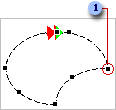
 Redigere punkt
Redigere punkt
- Plasser musepekeren over bevegelsesbanen til pekeren endres til et trådkors med piler.
- Dra bevegelsesbanen til en ny plassering.
Obs! Teksten eller objektet som er knyttet til denne banen, flyttes ikke når du flytter banen. Når animasjonen spilles av, går det tilknyttede elementet til utgangspunktet og følger banen derfra.
- Høyreklikk bevegelsesbanen på lysbildet, og velg deretter Reverser baneretning.
 Endre til en annen bevegelsesbane
Endre til en annen bevegelsesbane- Klikk pil ned på
 i oppgaveruten Egendefinert animasjon, klikk
i oppgaveruten Egendefinert animasjon, klikk  Bevegelsesbaner, og klikk deretter et alternativ.
Bevegelsesbaner, og klikk deretter et alternativ.
